使用安装向导安装 Exchange 边缘传输服务器
安装 Exchange Server 2016 或 Exchange Server 2019 边缘传输服务器前,请先确认是否满足以下先决条件:
- 建议在组织内部 Active Directory 林外部的外围网络中安装边缘传输服务器。 在已加入域的计算机上安装边缘传输服务器角色仅允许对 Windows 功能和设置进行域管理。 边缘传输服务器不直接访问 Active Directory。 而是使用 Active Directory 轻型目录服务 (AD LDS) 来存储配置和收件人信息。 有关边缘传输角色的详细信息,请参阅边缘传输服务器。
注意
如果 Exchange Server 2019 Edge Transport 服务器已加入域,则该域中的用户必须运行 Exchange 命令行管理程序。 如果本地用户登录至服务器,则 Exchange 命令行管理程序中的 cmdlets 将会导致“拒绝访问”。
确认是否满足 Exchange Server 系统要求和 Exchange Server 系统必备中的网络、计算机硬件、操作系统和软件要求。
确认目标计算机上的本地帐户是否是本地管理员组的成员。
确认是否已阅读 Exchange Server 发行说明中的发行说明。
若要详细了解如何计划和部署 Exchange,请参阅计划和部署 Exchange Server。
若要在计算机上安装邮箱角色,请参阅 使用安装向导安装 Exchange 邮箱服务器。 请注意,无法在邮箱服务器上安装边缘传输角色。
开始前,有必要了解什么?
预计完成时间:40 分钟
您需要在计算机上配置主 DNS 后缀。 例如,如果您的计算机的完全限定域名为 edge.contoso.com,计算机的 DNS 后缀是 contoso.com。 有关更多信息,请参阅 缺少主要的 DNS 后缀 [ms.exch.setupreadiness.FqdnMissing]。
若要了解本主题中的过程可能适用的键盘快捷键,请参阅 Exchange 管理中心内的键盘快捷键。
谨慎
在服务器上安装 Exchange 之后,不得更改服务器名称。 不支持在安装 Exchange 服务器角色后重命名服务器。
安装 Exchange 边缘传输服务器角色
下载最新版本的 Exchange。 有关详细信息,请参阅Exchange Server汇报。
In File Explorer, right-click on the Exchange ISO image file that you downloaded, and then select Mount. 在出现的生成的虚拟 DVD 驱动器中,双击
Setup.exe启动 Exchange 安装程序。此时会打开“Exchange Server安装”向导。 在“检查更新?”页上,选中下列选项之一,然后单击“下一步”继续操作:
连接到 Internet 并检查更新:建议使用此选项,以搜索当前正在安装的 Exchange 版本的更新, (它不会检测到更新的累积汇报) 。 This option takes you to the Downloading Updates page that searches for updates. Click Next to continue.
暂不检查是否有更新
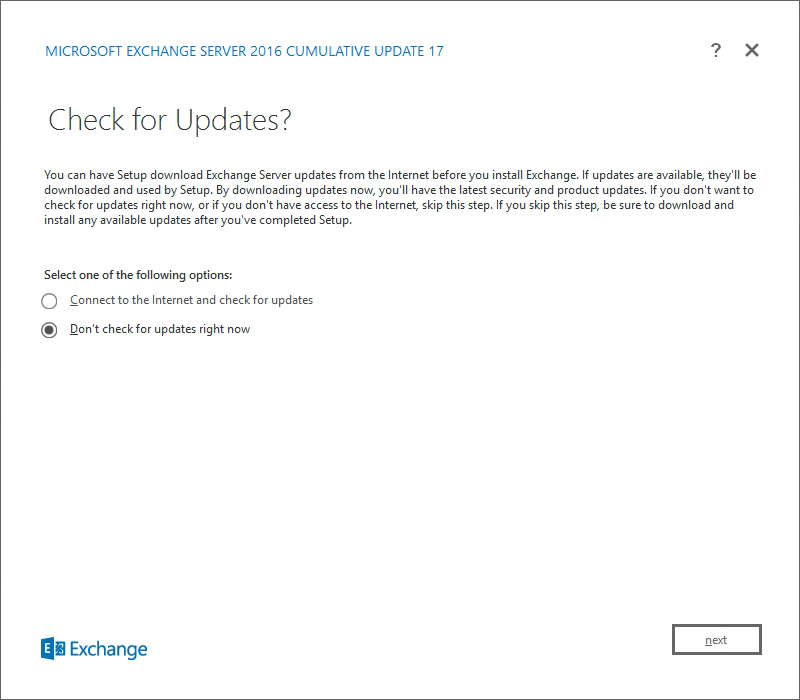
The Copying Files page shows the progress of copying files to the local hard drive. 通常,文件将
%WinDir%\Temp\ExchangeSetup复制到 ,但你可以在 的 Exchange 安装日志C:\ExchangeSetupLogs\ExchangeSetup.log中确认位置。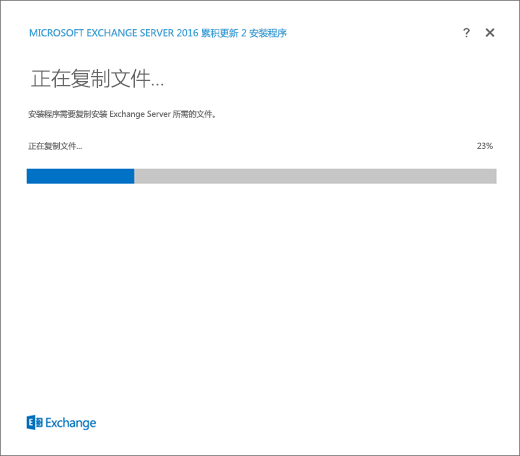
在“简介”页上,建议访问Exchange Server部署规划链接(如果尚未查看这些链接)。 单击“下一步”即可继续操作。
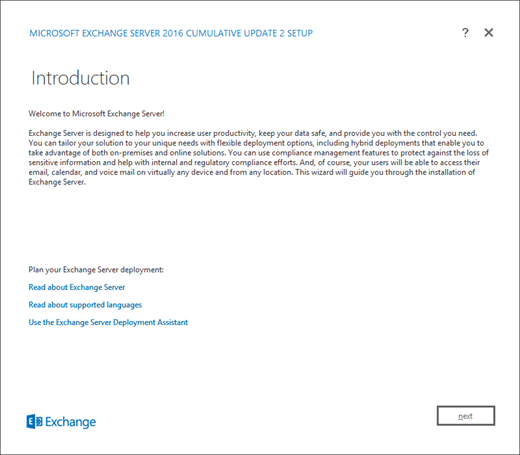
在“许可协议”页上,查看软件许可条款,选中“我接受许可协议中的条款”,然后单击“下一步”继续操作。
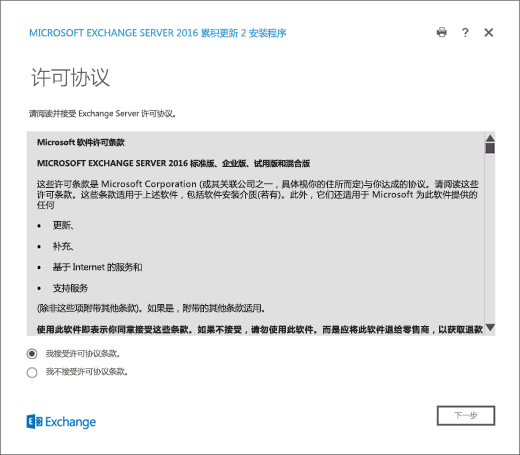
在“推荐设置”页上,选中下列设置之一:
使用建议的设置:Exchange 会自动向 Microsoft 发送有关计算机硬件以及 Exchange 使用方式的错误报告和信息。 有关发送到 Microsoft 的内容及其使用方式的信息,请单击页面上的帮助链接 或 帮助链接。
不使用推荐设置:将禁用推荐设置,但可以在安装程序完成后随时启用这些设置。
单击“下一步”即可继续操作。
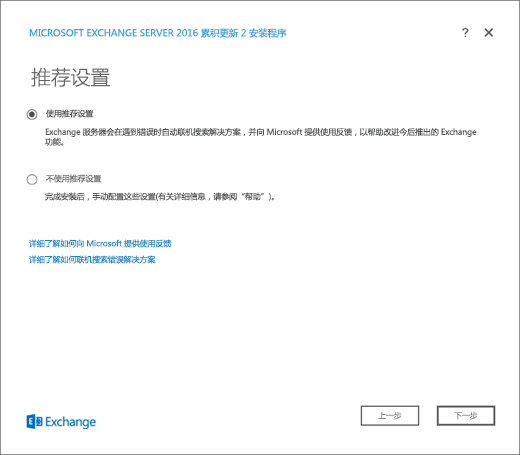
在“服务器角色选择”页上,配置以下选项:
边缘传输角色:选中此选项还会自动安装管理工具。
自动安装安装 Exchange 所需的 Windows Server 角色和功能:选择此选项可让安装向导安装所需的 Windows 先决条件。 需要重启计算机,才能完成安装一些 Windows 功能。 如果不选中此选项,需要手动安装 Windows 功能。
注意:选择此选项仅安装 Exchange 所需的 Windows 功能 。 需要手动安装其他必备组件。 有关详细信息,请参阅Exchange Server先决条件。
单击“下一步”即可继续操作。
在 “安装空间和位置 ”页上,接受默认安装位置 (
C:\Program Files\Microsoft\Exchange Server\V15) ,或单击“ 浏览 ”选择新位置。 Make sure that you have enough disk space available in the location where you want to install Exchange. 单击“下一步”即可继续操作。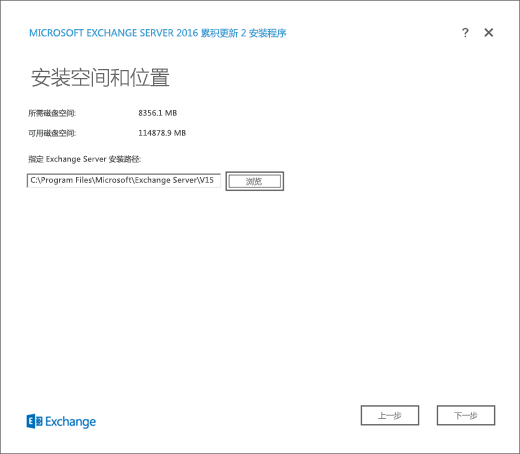
On the Readiness Checks page, verify that the organization and server role prerequisite checks completed successfully. If they haven't, the only option on the page is Retry, so you need to resolve the errors before you can continue.
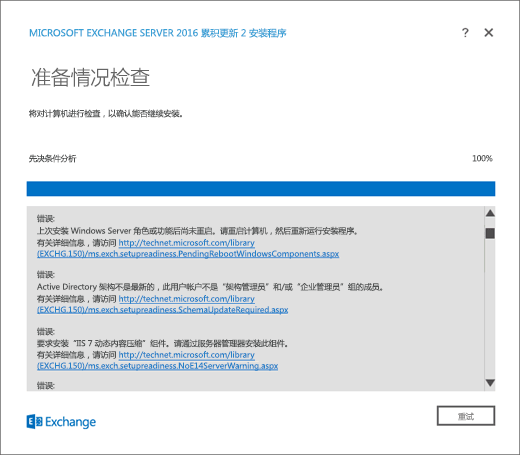
After you resolve the errors, click Retry to run the prerequisite checks again. 可以在不退出安装程序的情况下修复一些错误,而修复另一些错误则需要重启计算机。 If you restart the computer, you need to start over at Step 1.
When no more errors are detected on the Readiness Checks page, the Retry button changes to Install so you can continue. 请务必查看任何警告,然后单击“ 安装 ”以安装 Exchange。
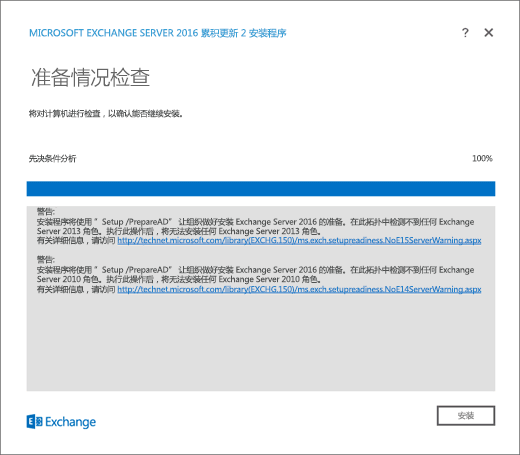
在“安装进度”页上,由进度栏指示安装进度。
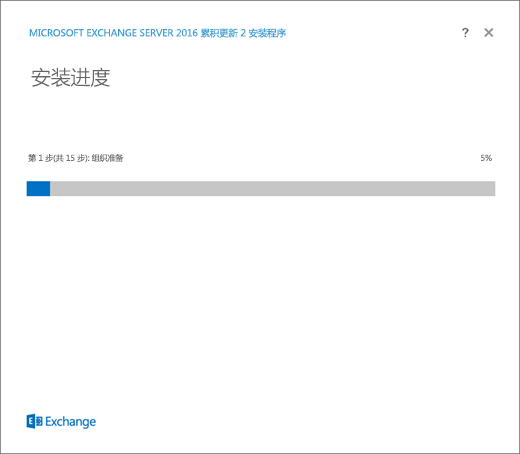
在“安装已完成”页上,单击“完成”,然后重启计算机。
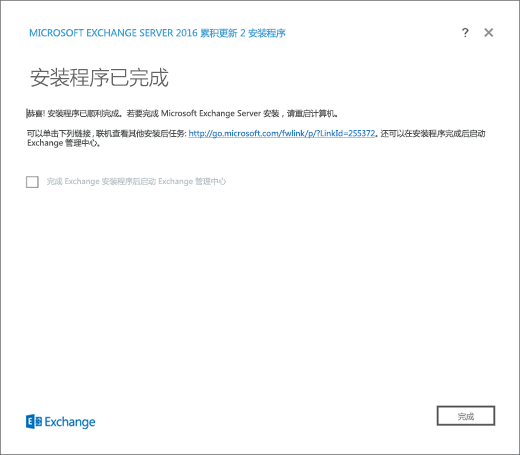
后续步骤
若要验证是否已成功安装 Exchange,请参阅验证 Exchange 安装。
通过执行 Exchange 安装后任务中介绍的任务来完成部署。
是否有任何疑问? 在 Exchange 论坛中寻求帮助。 请访问以下论坛:Exchange Server。